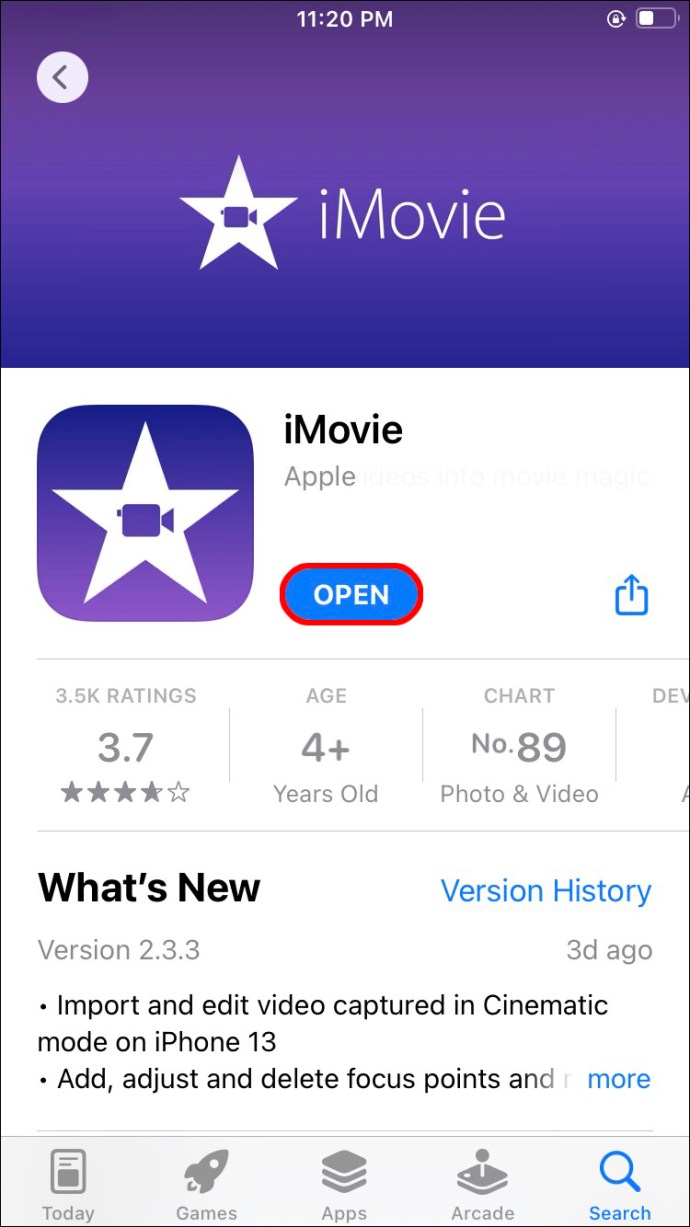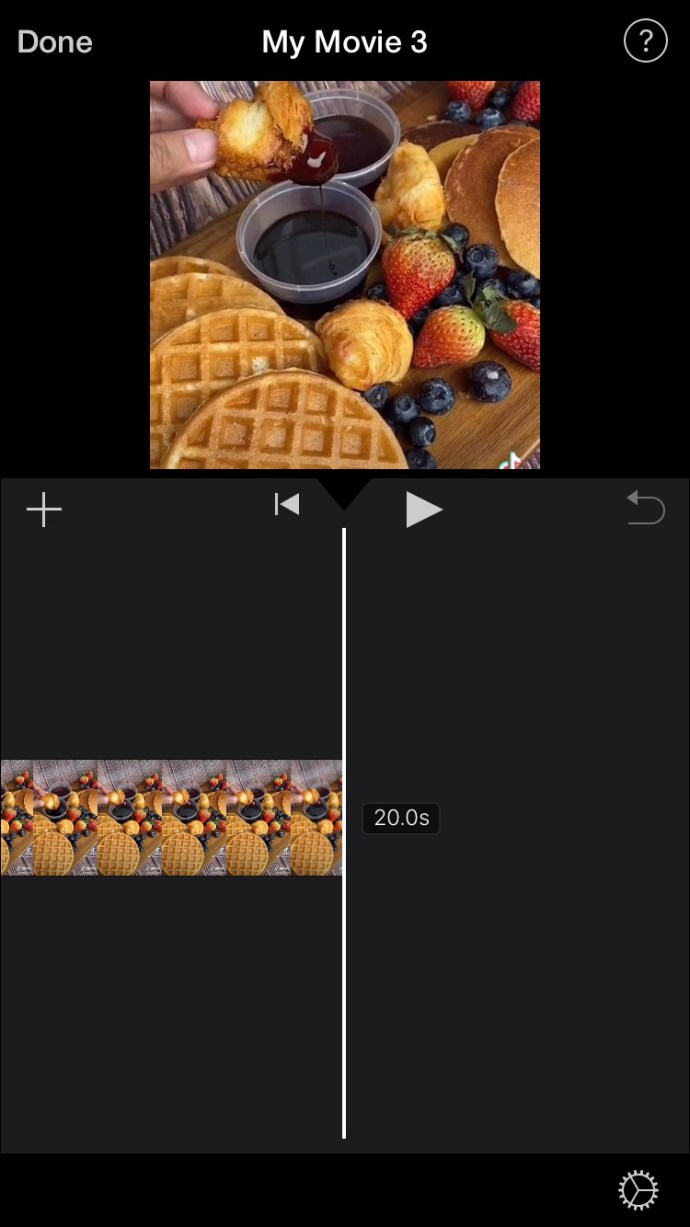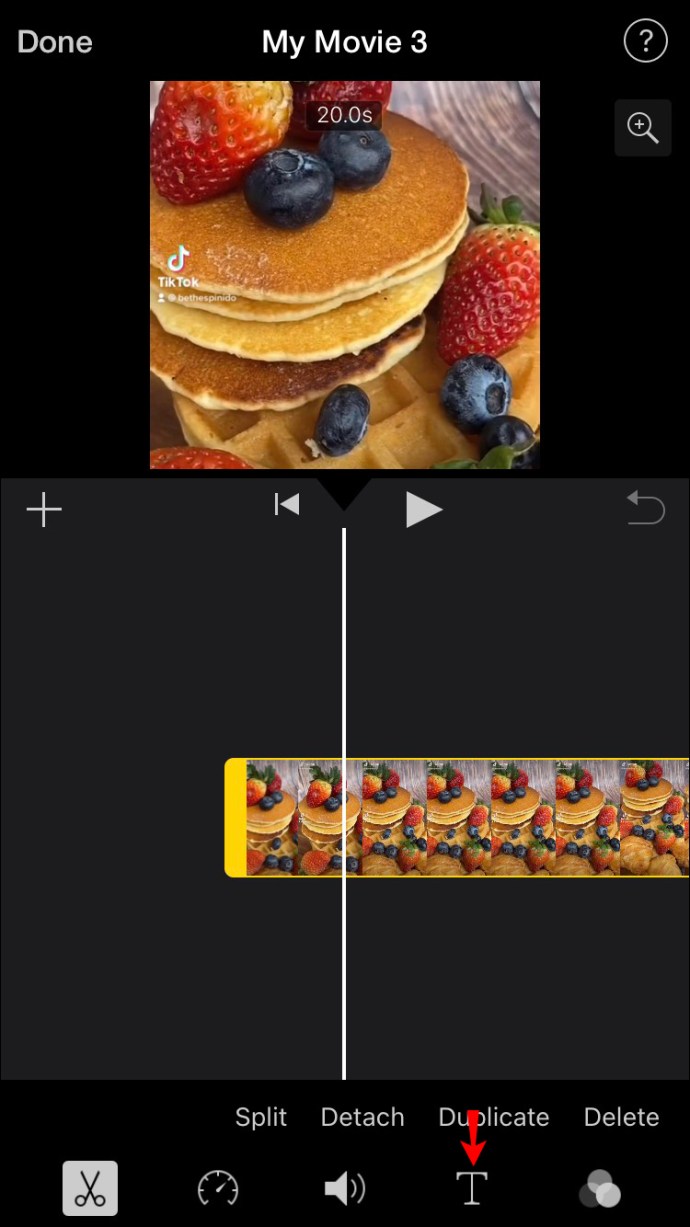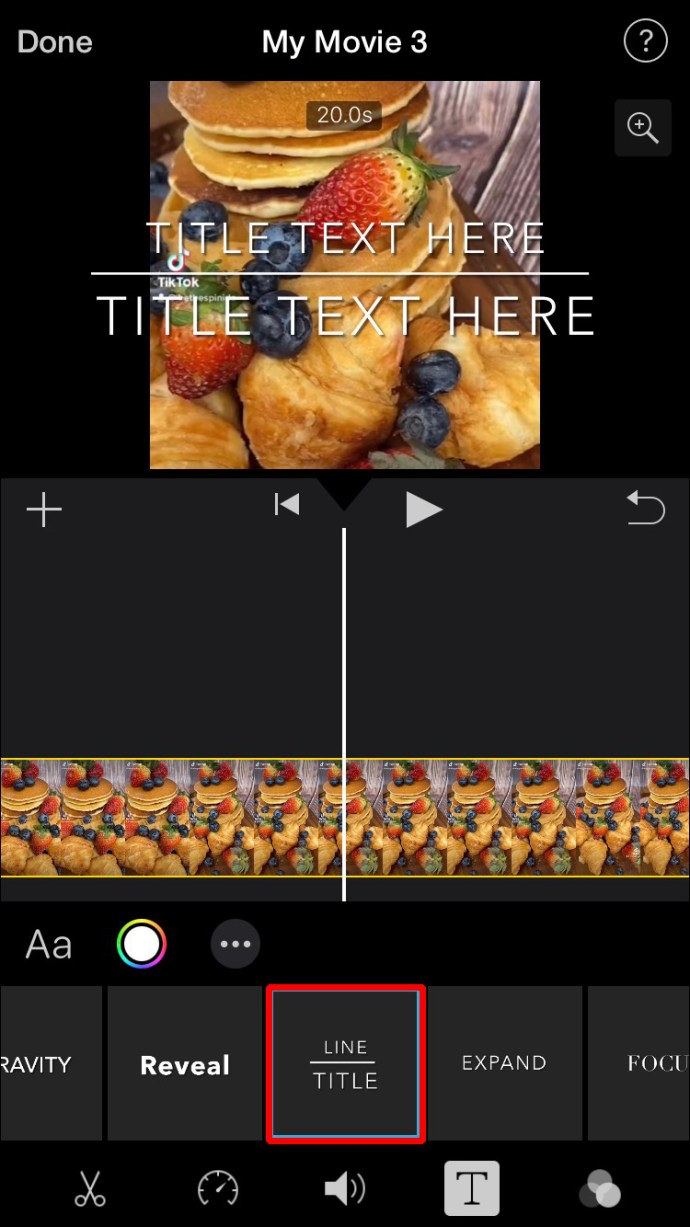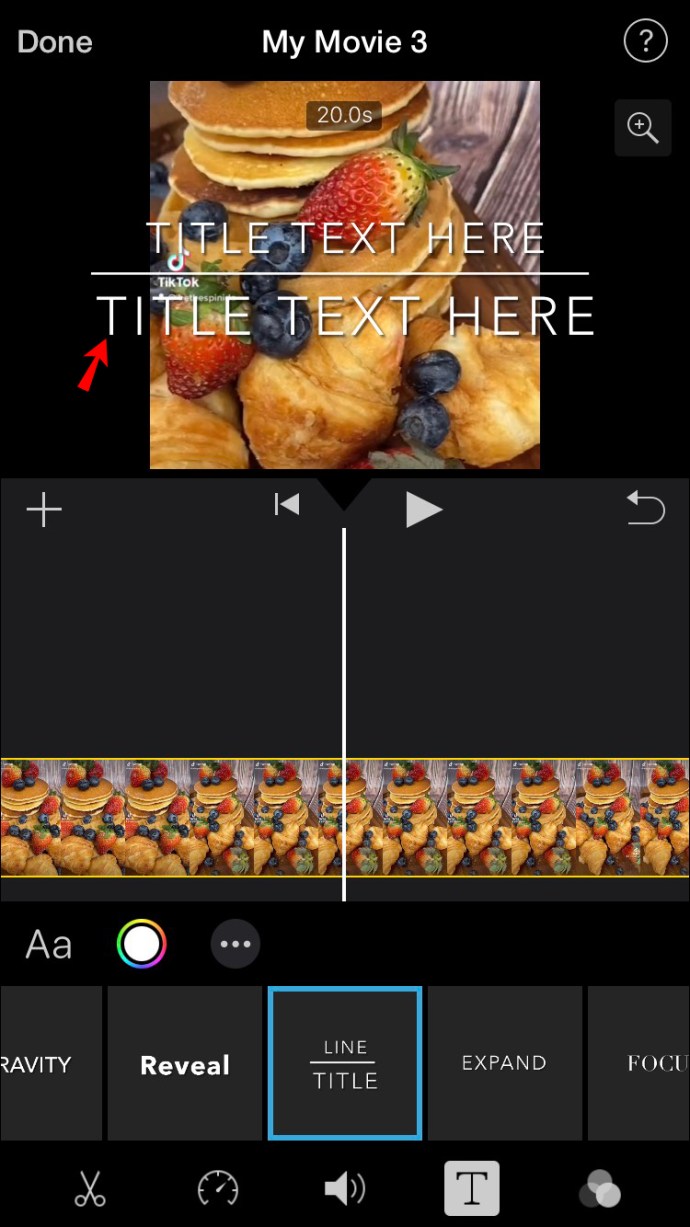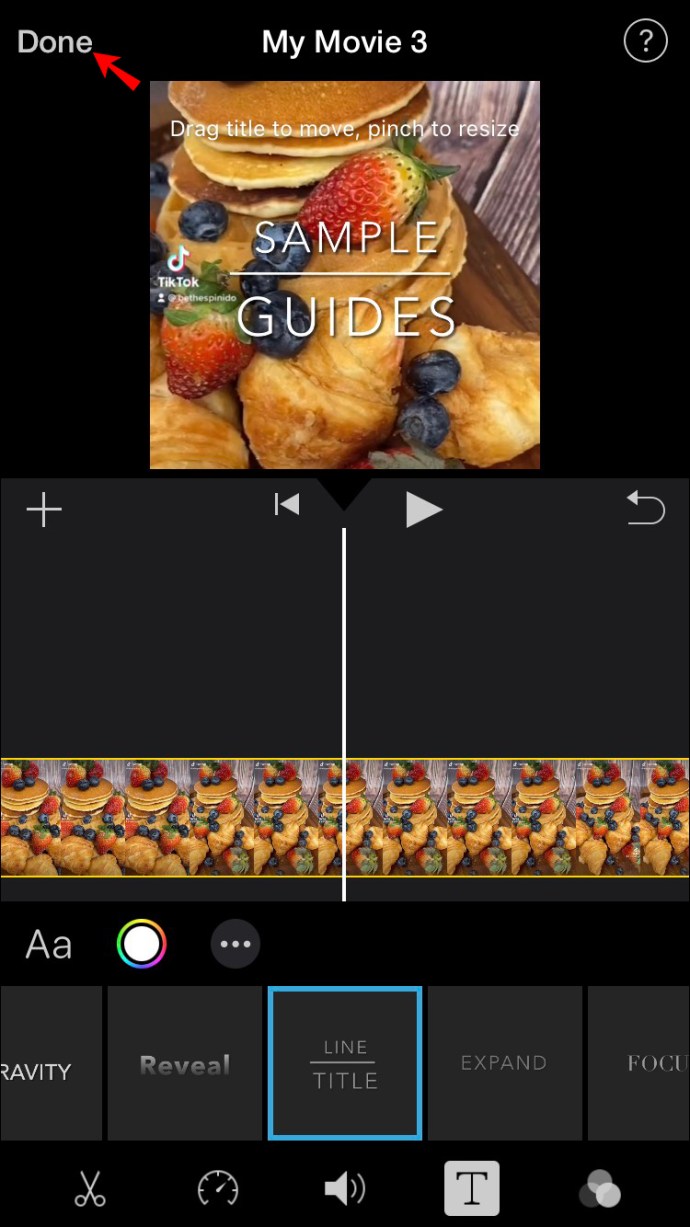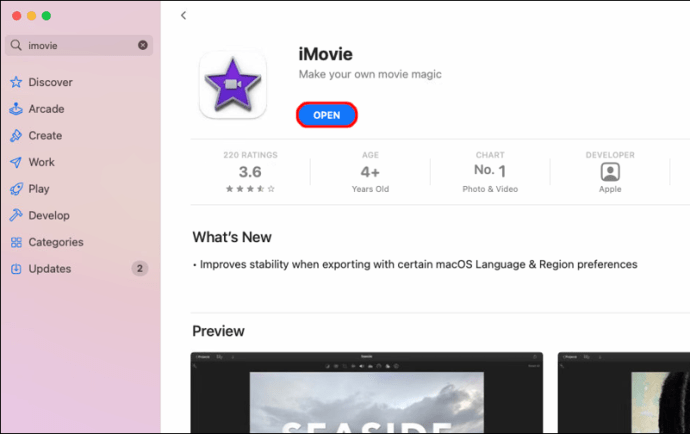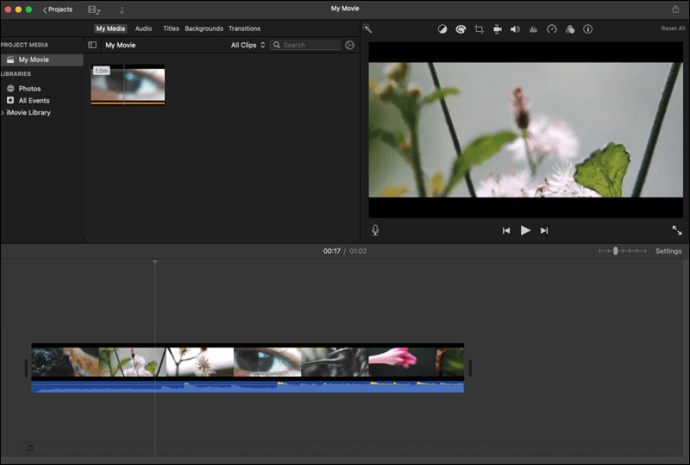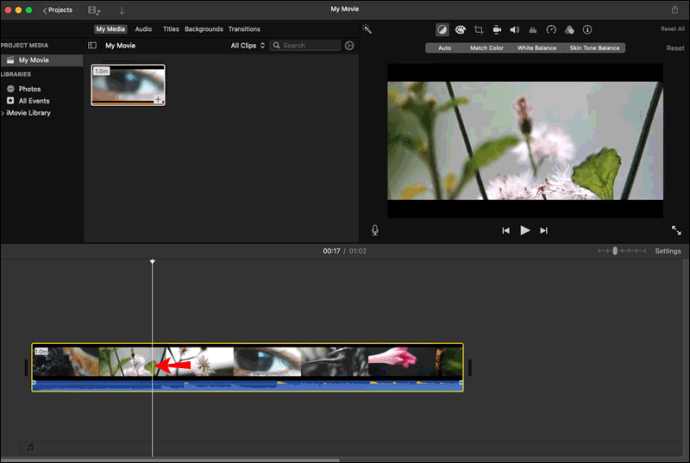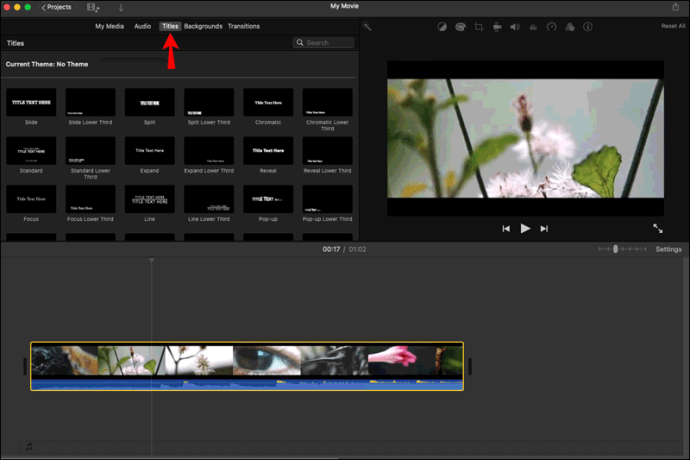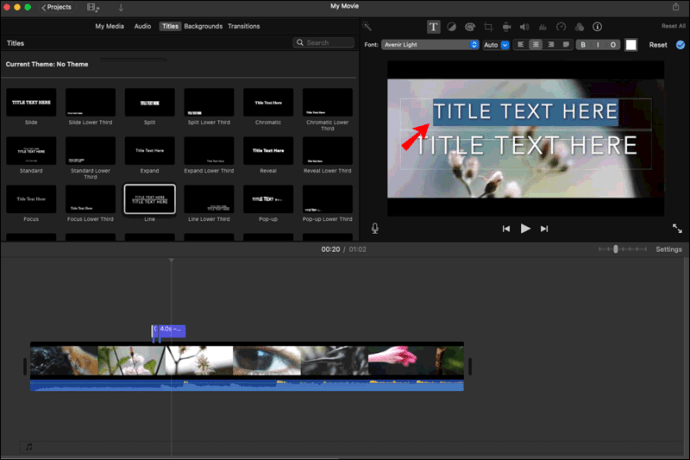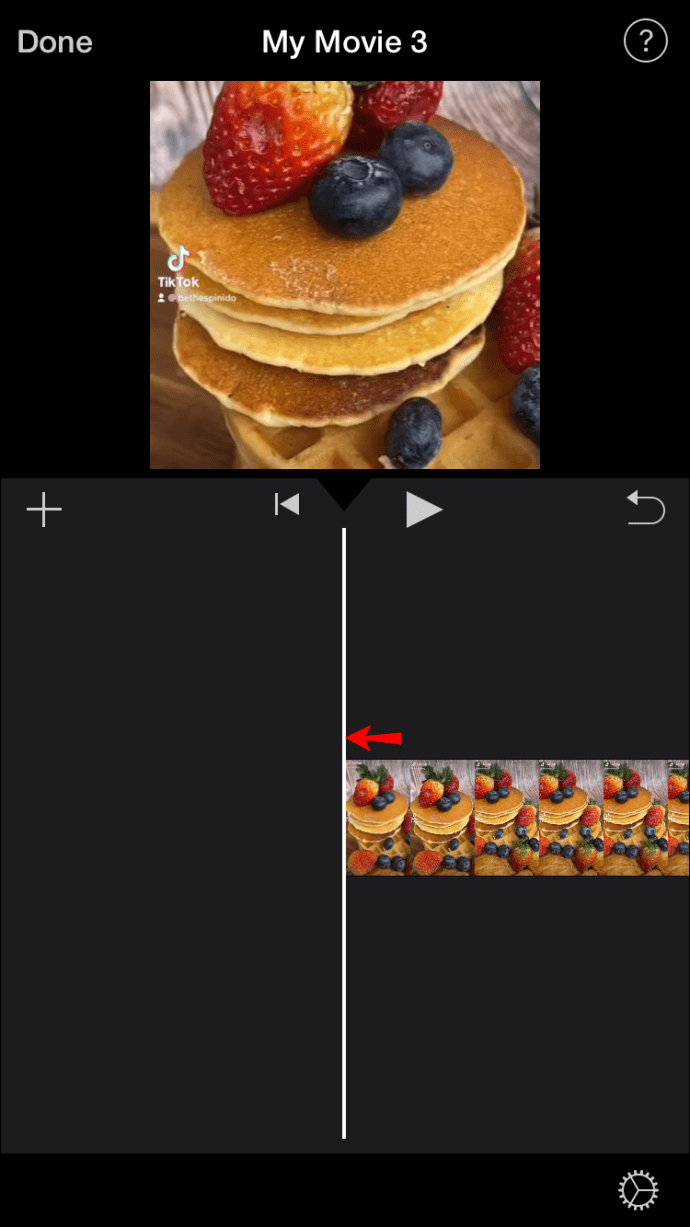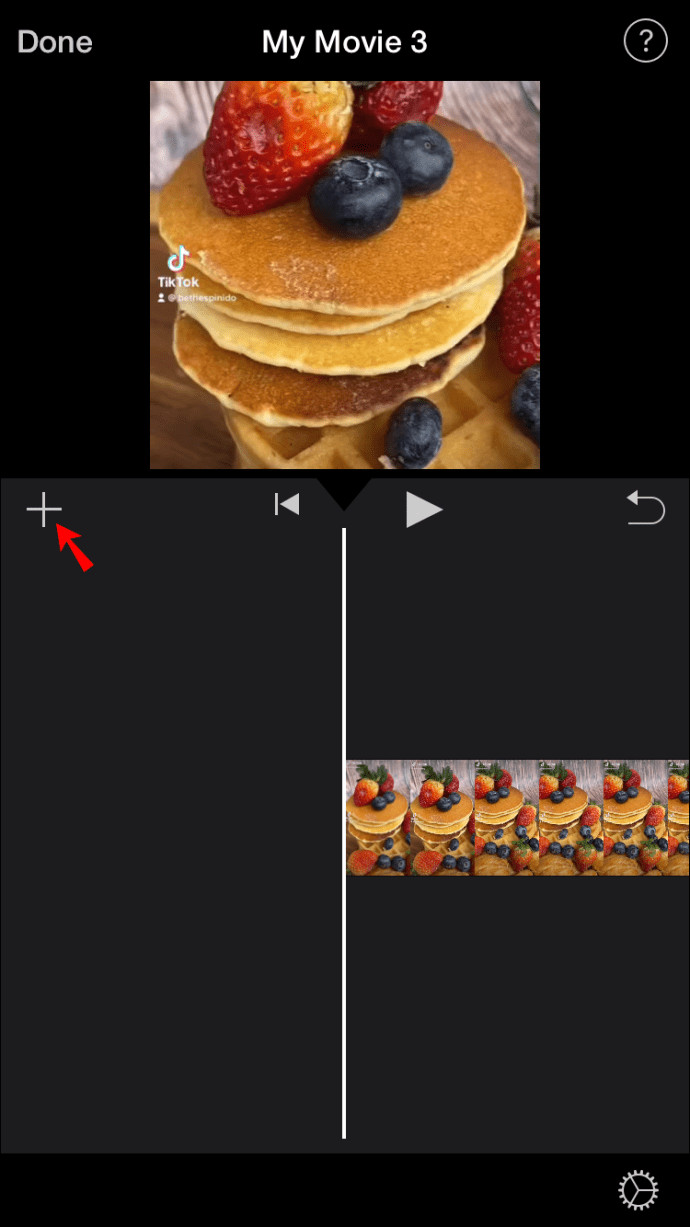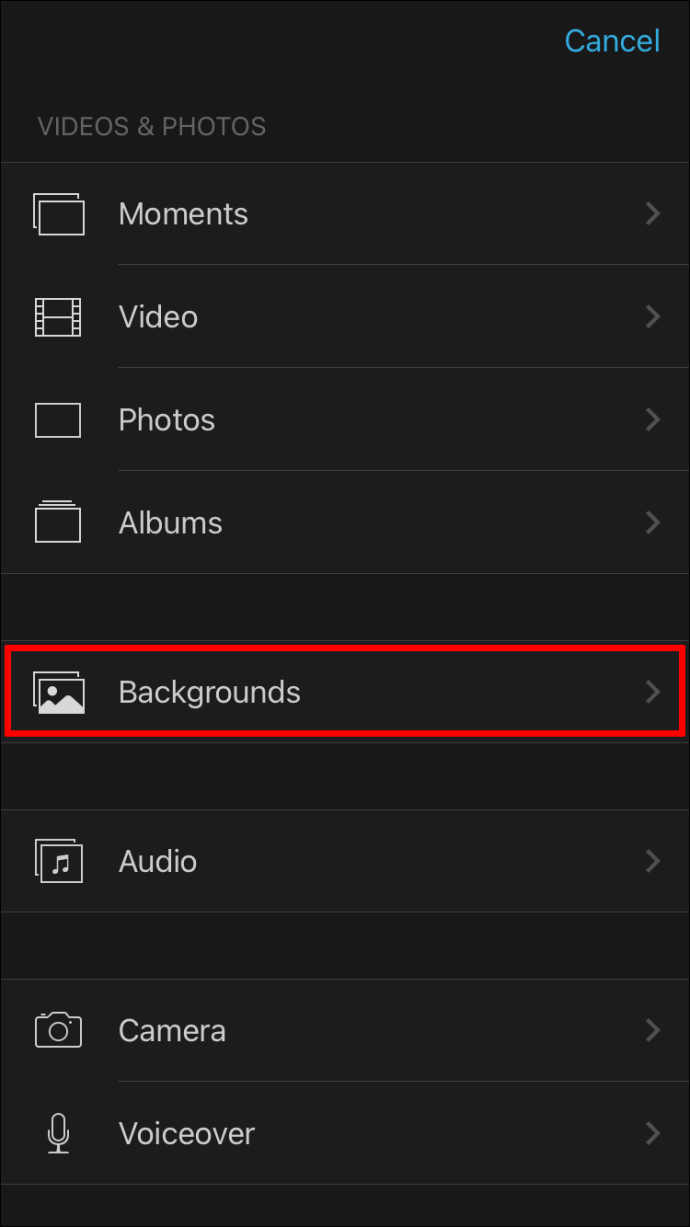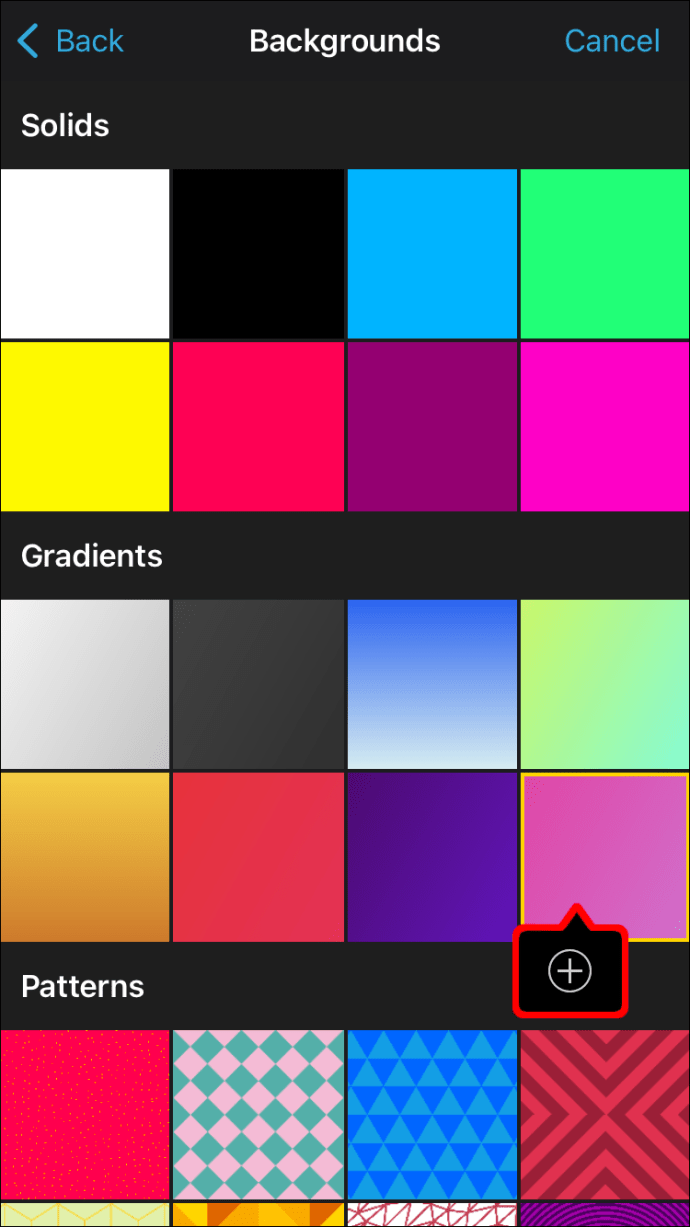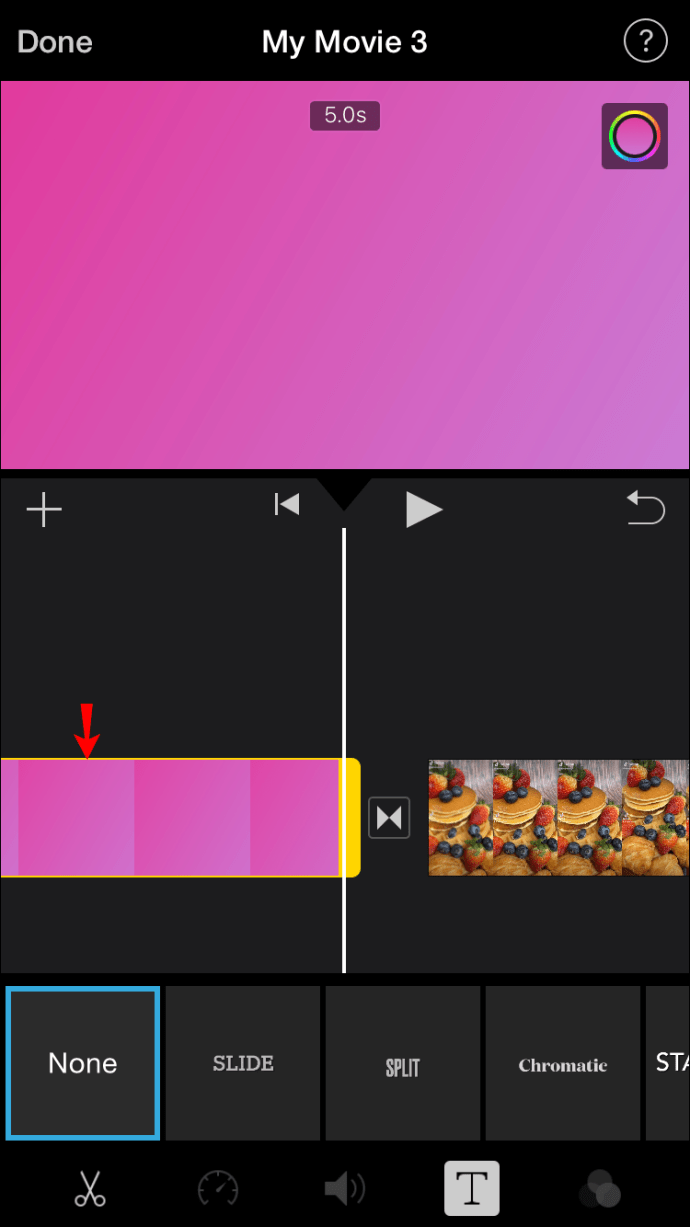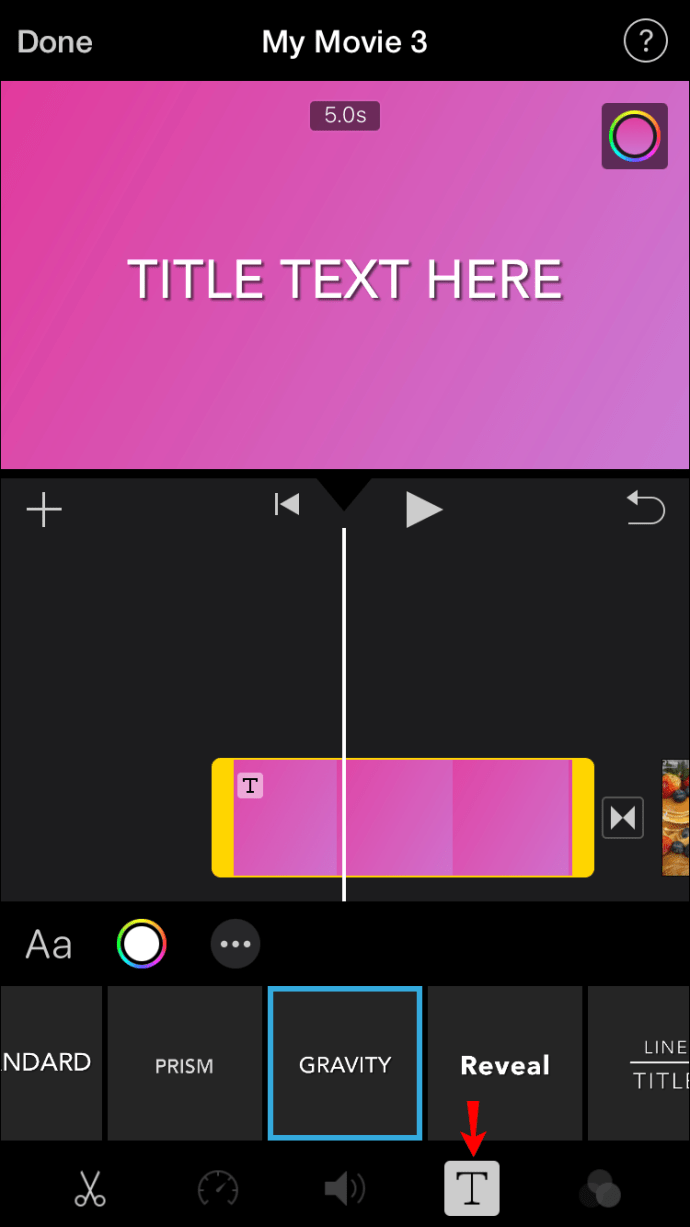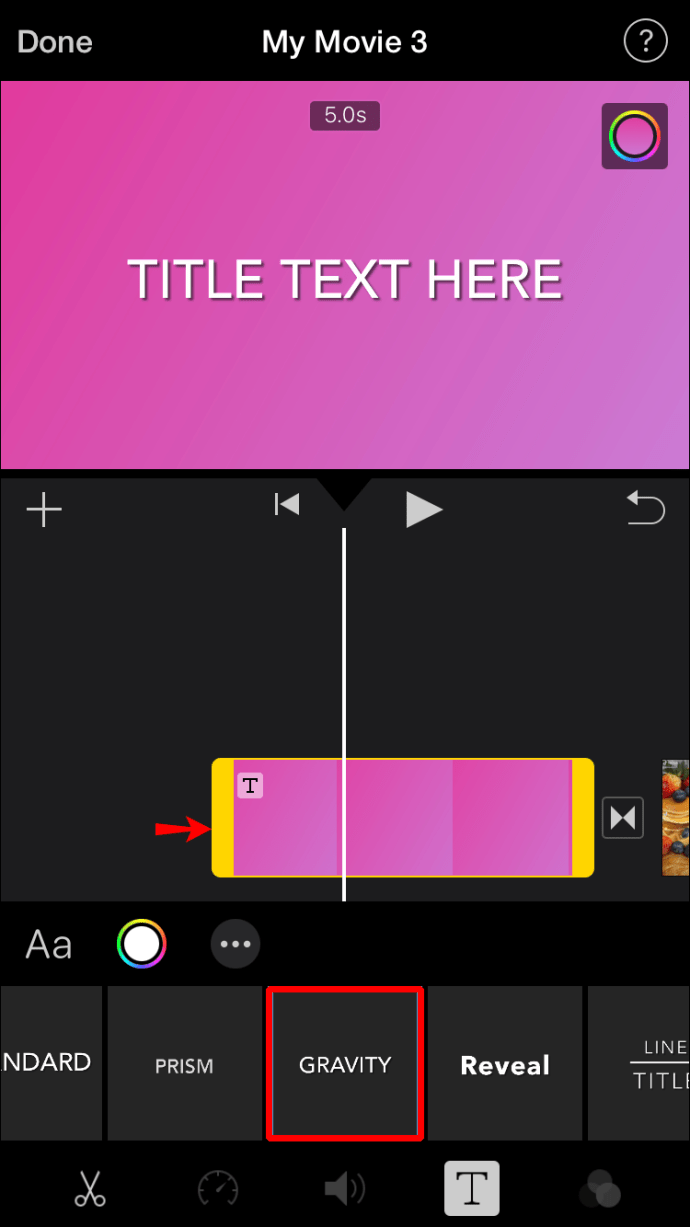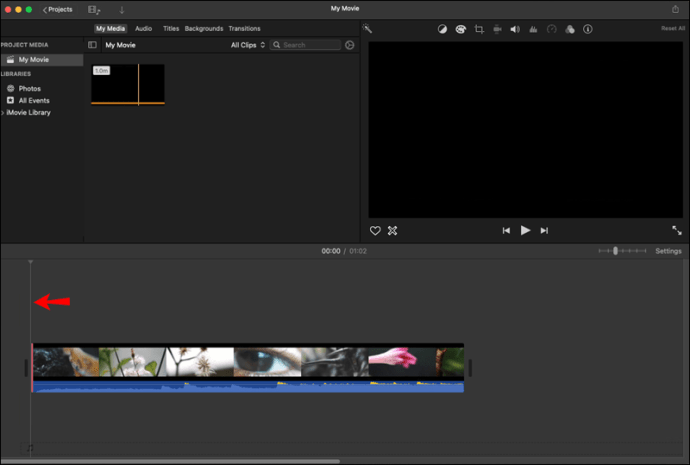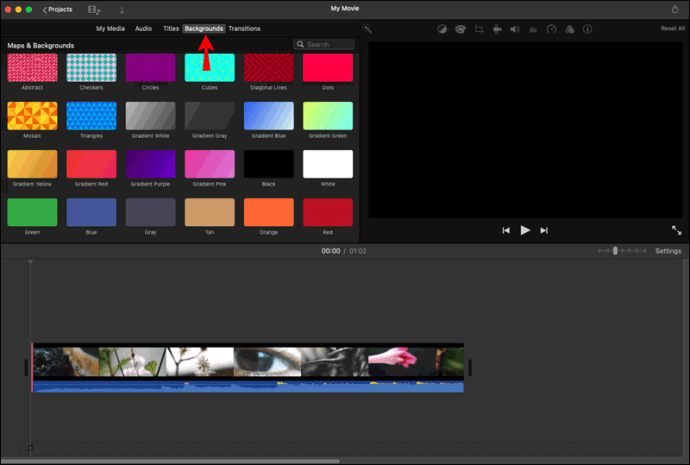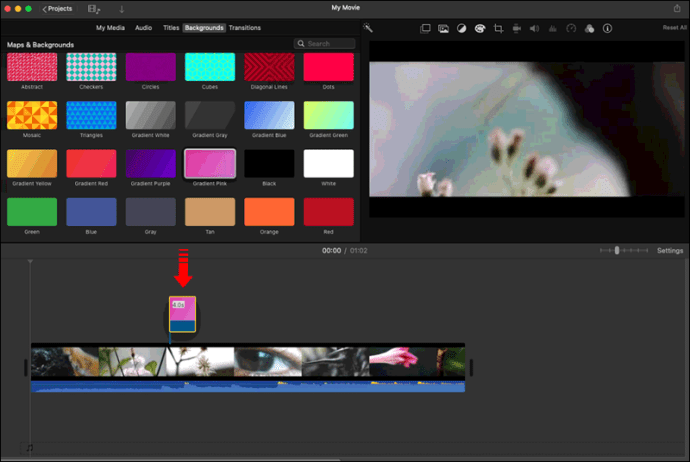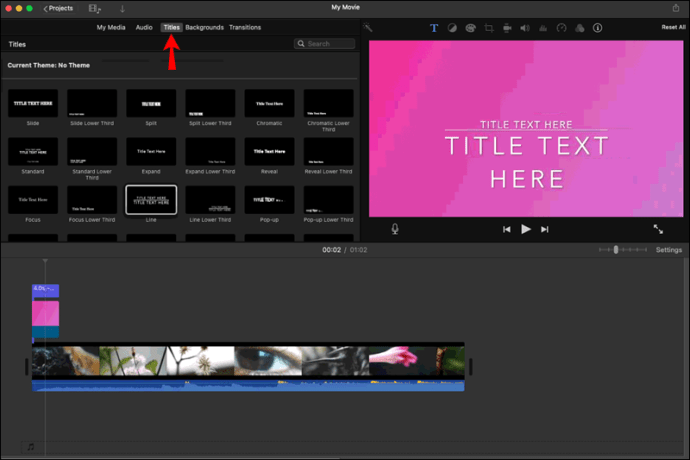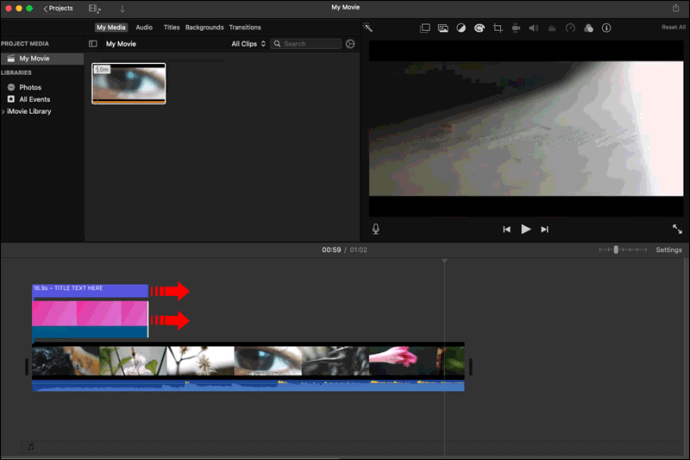Com saben molts usuaris d'Apple, els seus dispositius tenen a la seva disposició un programari gratuït per editar vídeos anomenat iMovie. Els permet afegir text als seus clips de vídeo, imatges o clips de fons, o transformar el text en subtítols, títols i seqüències finals mitjançant una àmplia gamma d'efectes. Bàsicament, iMovie ho té tot.

Si voleu aprendre a afegir text als vídeos a iMovie, no busqueu més. En aquest article s'explicarà com fer-ho i oferirà consells i trucs addicionals que podeu utilitzar per treure el màxim profit de l'aplicació.
Com afegir text a iMovie en un iPhone
Editar vídeos a iMovie al vostre iPhone pot semblar complicat a causa de la pantalla més petita, però la versió mòbil és realment molt fàcil d'utilitzar.
Seguiu els passos següents per afegir text a iMovie amb el vostre iPhone:
- Obriu iMovie.
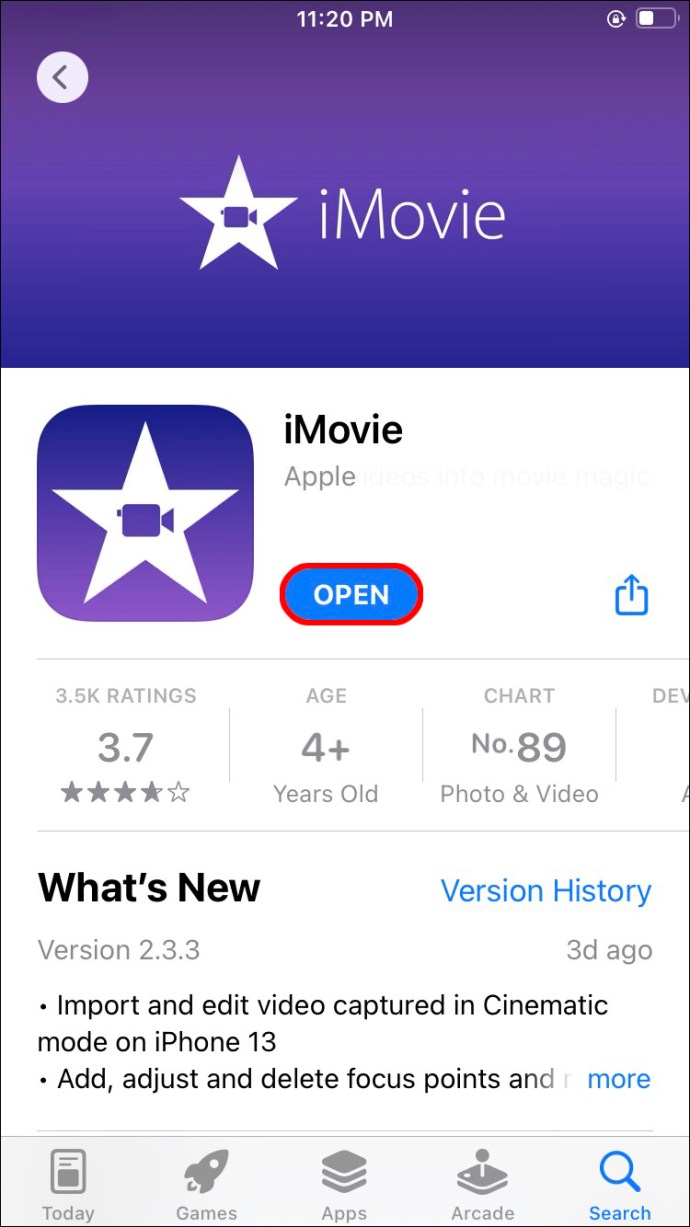
- Seleccioneu el videoclip al qual voleu afegir el text.
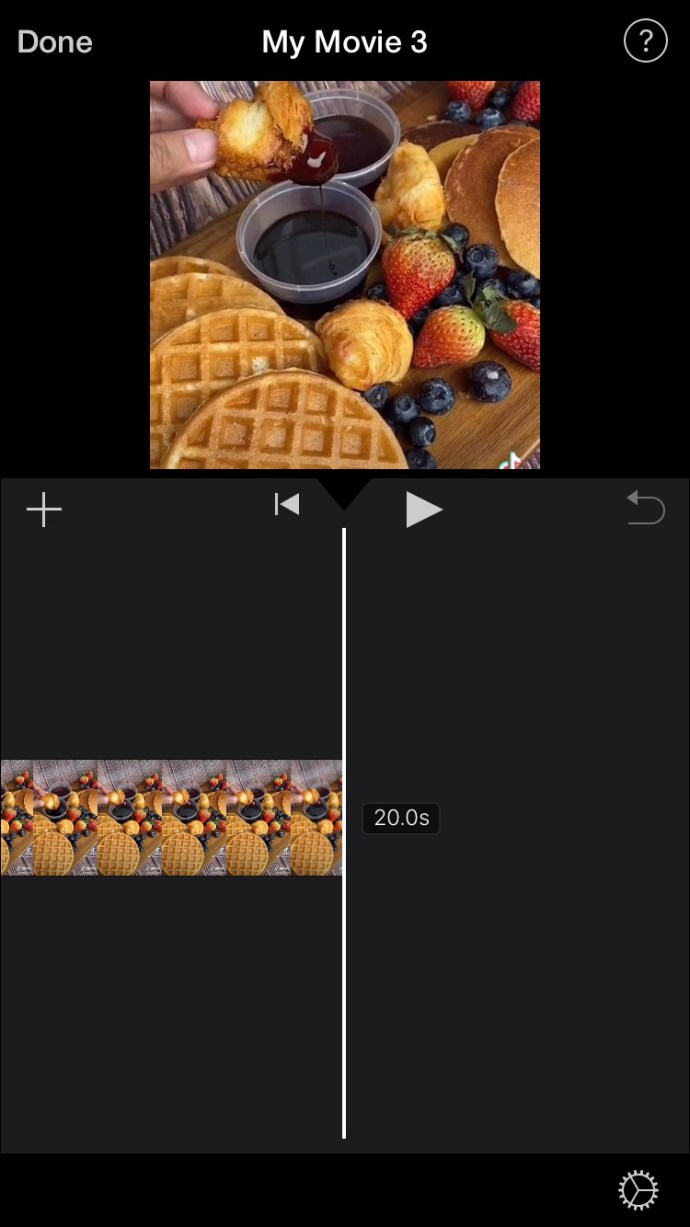
- Toqueu la "T" a la part inferior de la pantalla.
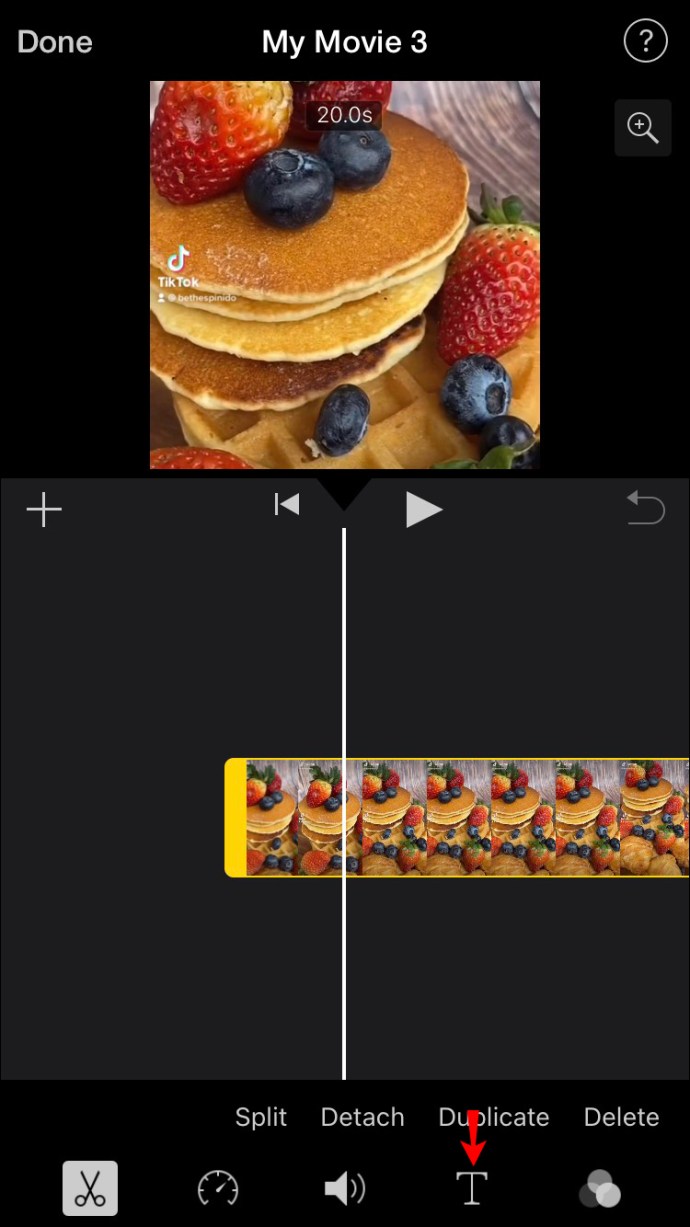
- Trieu l'estil del títol.
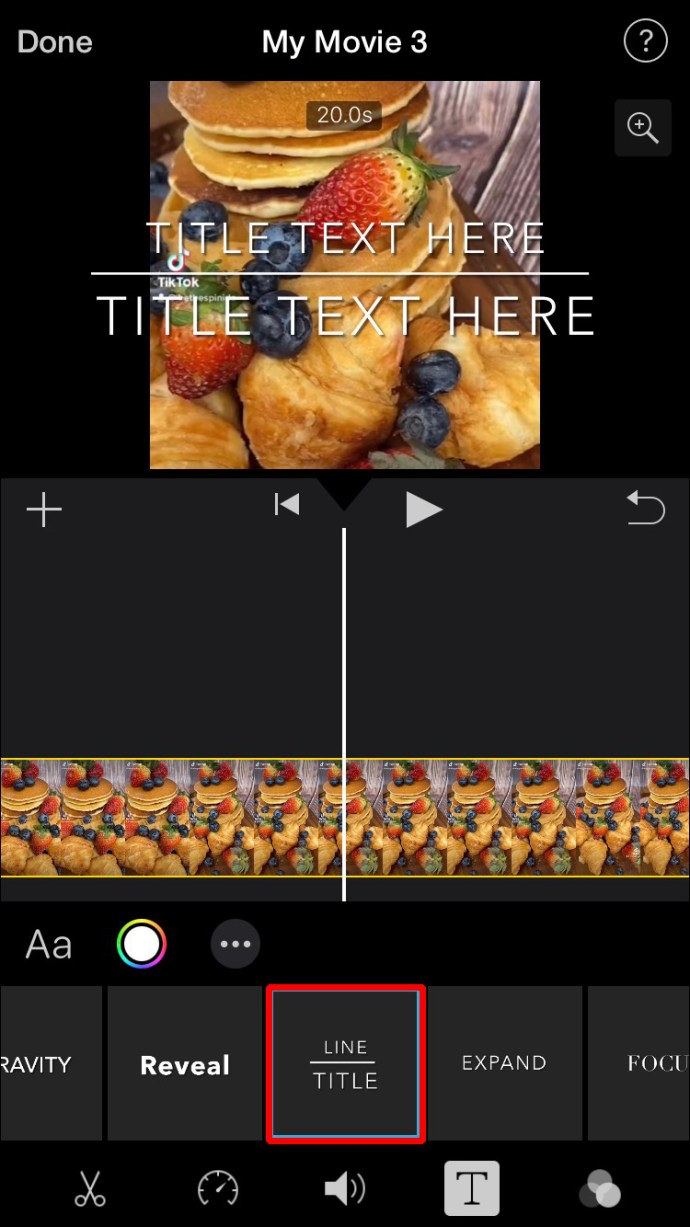
- A la pantalla apareixerà una mostra de l'estil desitjat. Toqueu-lo i introduïu el vostre text.
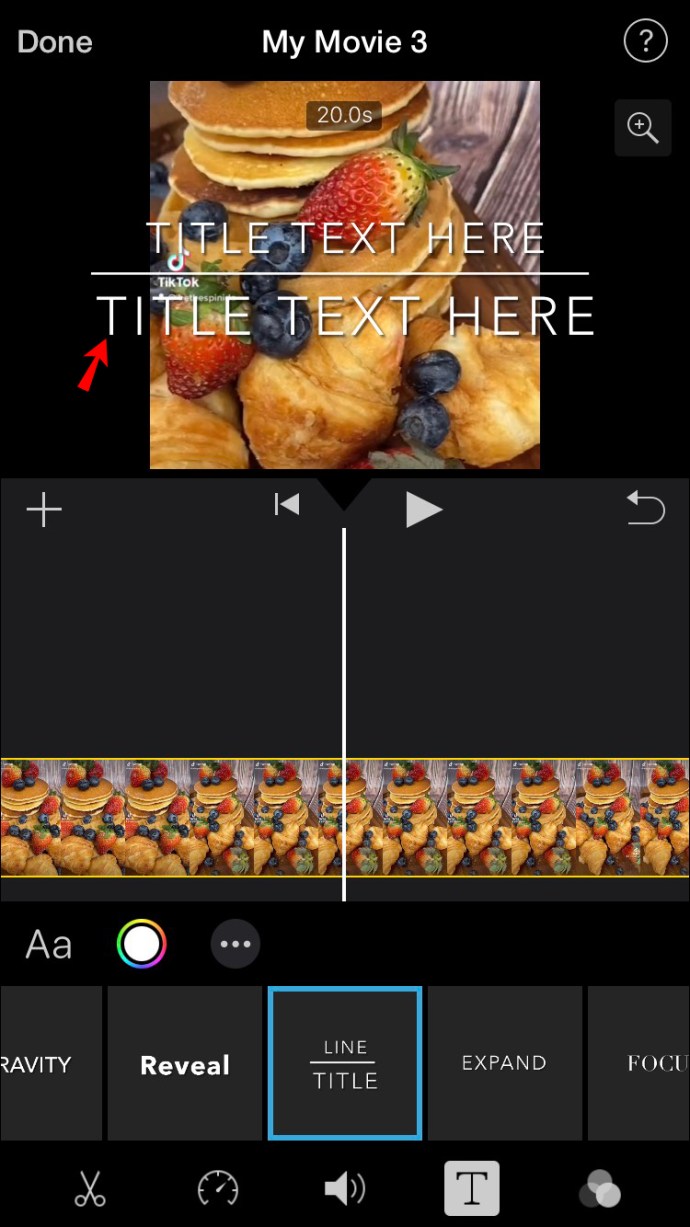
- Un cop hàgiu acabat, toqueu "Fet".
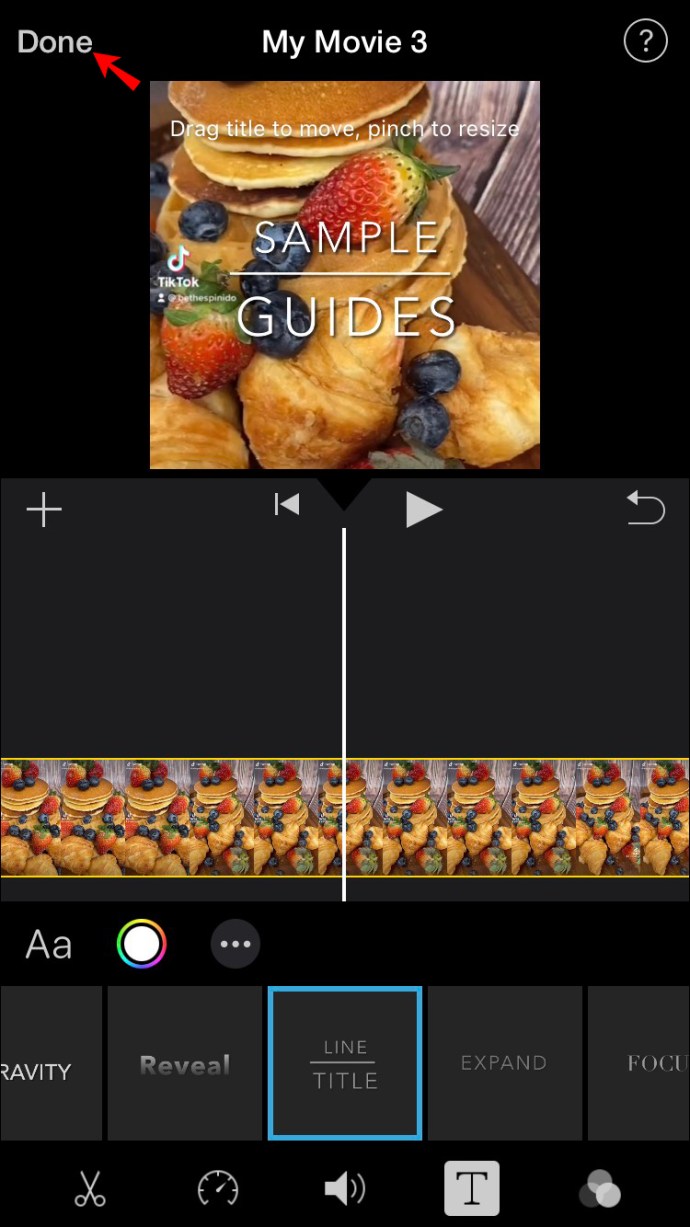
Un cop hàgiu introduït el text, podeu editar-lo més.
iCom afegir text a iMovie en un iPad
Pots afegir text als teus vídeos a la pel·lícula amb el teu iPad en només uns quants passos.
Aquí teniu el que heu de fer:
- Obriu iMovie.
- Seleccioneu el clip al qual voleu afegir text.
- Premeu "T" a la part inferior.
- Trieu l'estil de text preferit.
- A la pantalla apareixerà una mostra de l'estil seleccionat. Toqueu-lo i afegiu el text desitjat.
- Quan hàgiu acabat, premeu "Fet" a la cantonada superior esquerra.
iMovie Com afegir text en un Mac
Si utilitzeu un dispositiu Mac, afegir text a iMovies és una mica diferent que amb la versió mòbil.
Seguiu aquestes instruccions per afegir text a iMovies amb el vostre dispositiu Mac:
- Obriu iMovie.
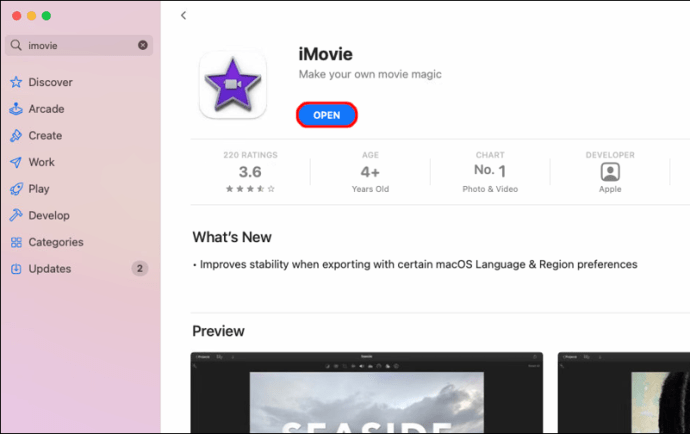
- Seleccioneu el projecte al qual voleu afegir text.
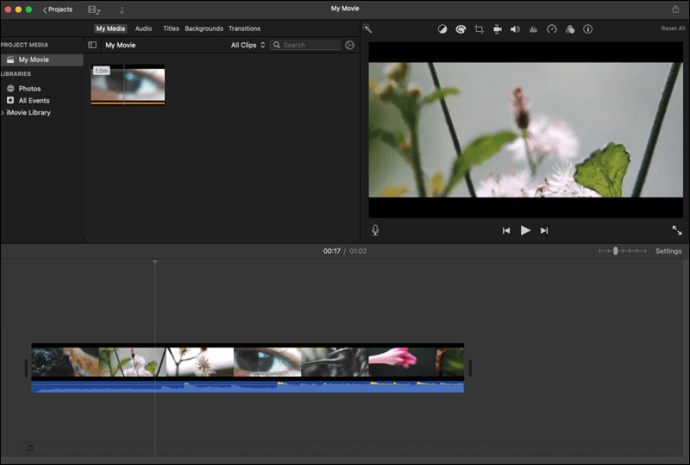
- Feu clic a l'àrea on voleu que es mostri el text.
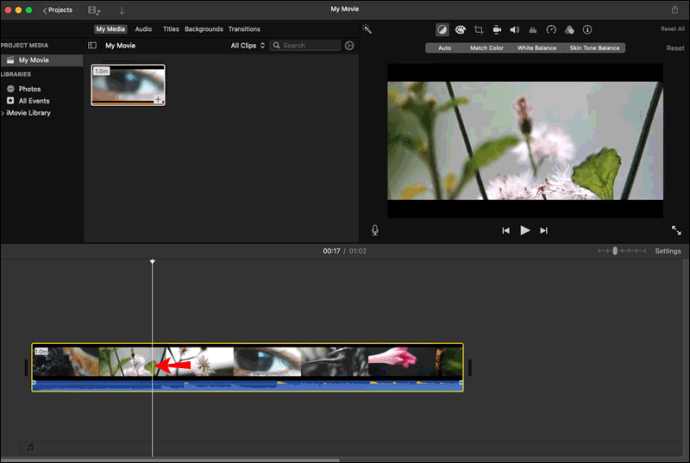
- Premeu "Títols" al menú superior.
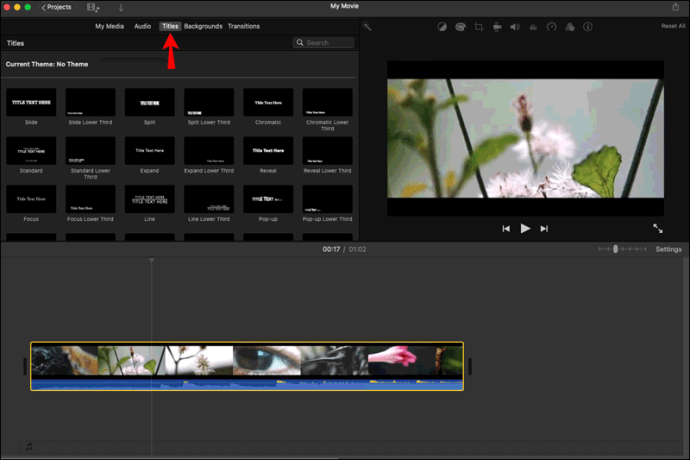
- Feu doble clic al disseny que voleu utilitzar.

- A la dreta apareixerà una vista prèvia del disseny seleccionat. Fes-hi doble clic per escriure el teu text.
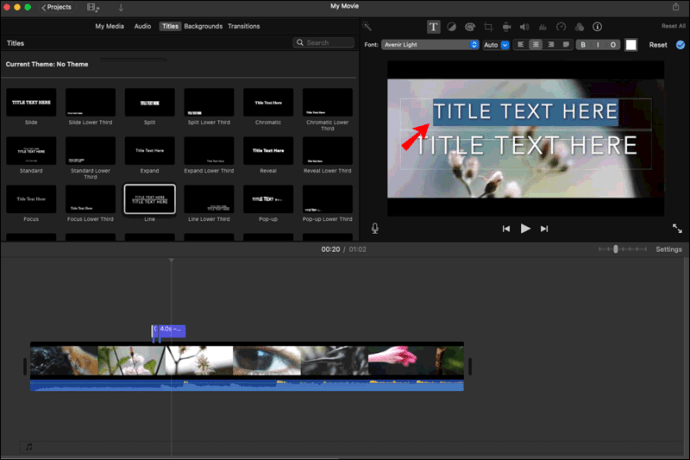
- Premeu "Fet" un cop hàgiu acabat.
iCom afegir text a iMovie al fons
Si voleu crear una seqüència de títol o crèdits finals, haureu d'afegir text a un clip de fons. no et preocupis; el procés sona més complicat del que és, i ho explicarem amb detall.
Com afegir text al fons en un iPhone o iPad
iMovie ofereix una àmplia gamma d'estils que podeu utilitzar per afegir text a un clip de fons i crear títols o crèdits finals.
Això és el que heu de fer si feu servir un iPhone o un iPad, voleu inserir un clip de fons i afegir-hi text:
- Obriu iMovie.
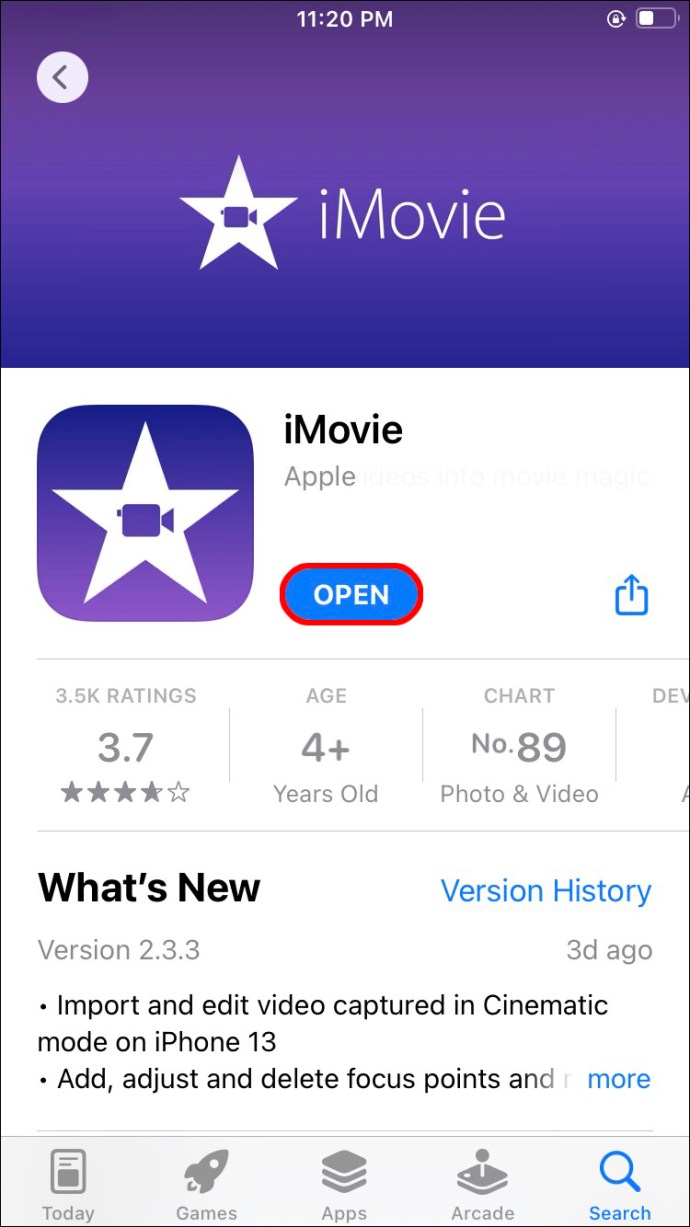
- Obriu el projecte al qual voleu afegir el text.
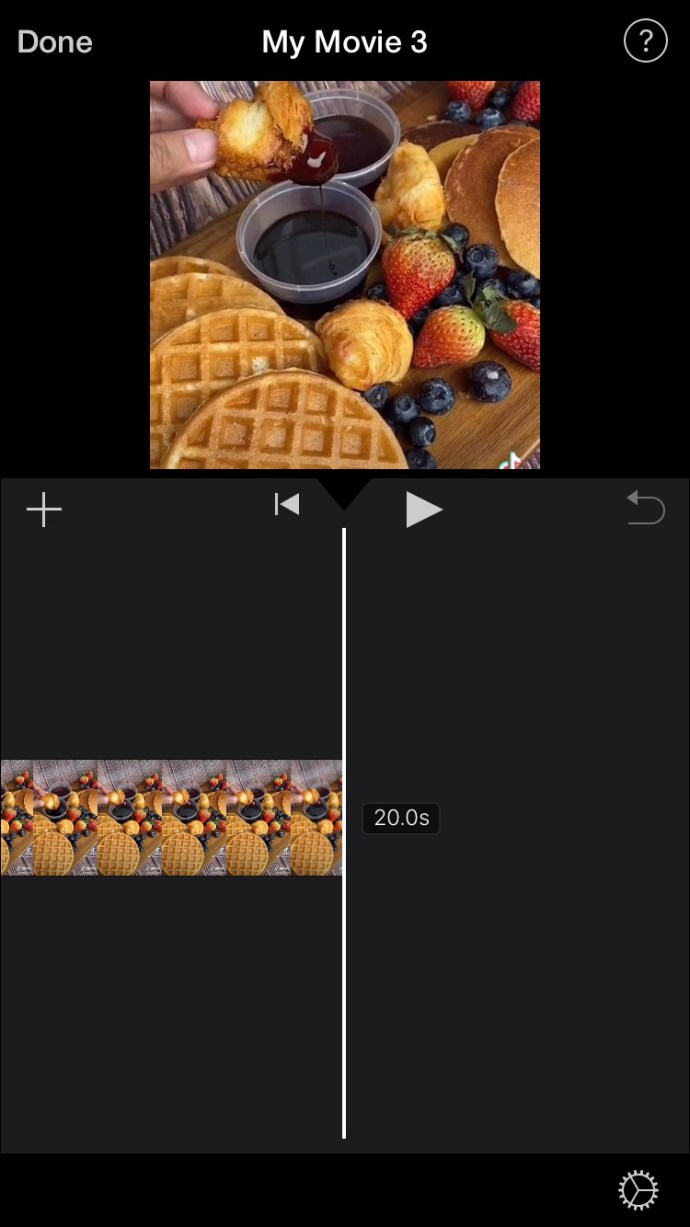
- Desplaceu-vos fins al començament o al final del clip.
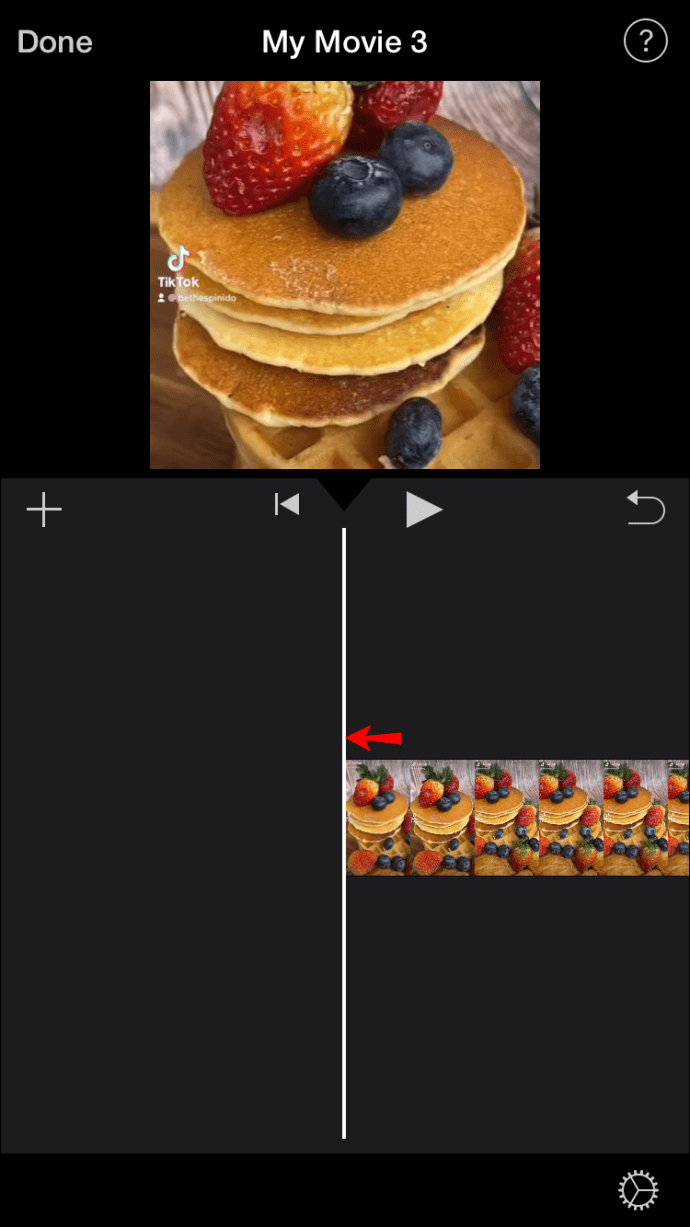
- Premeu la icona d'afegir contingut multimèdia (el signe més).
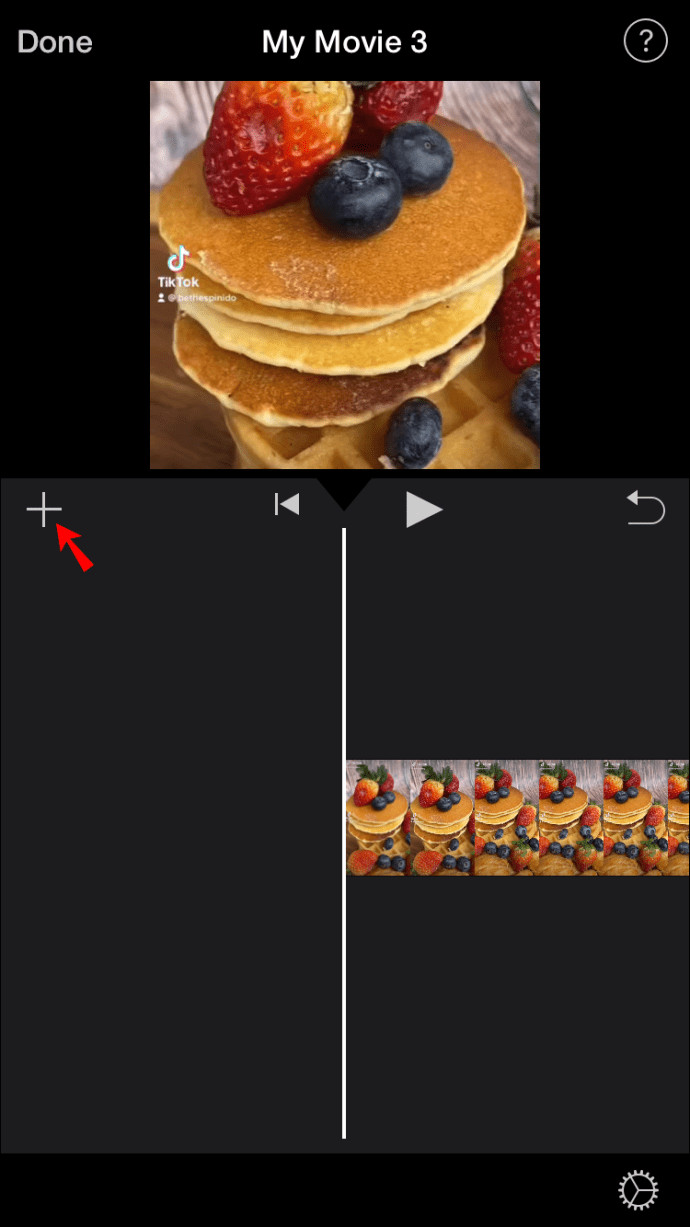
- Toqueu "Fons".
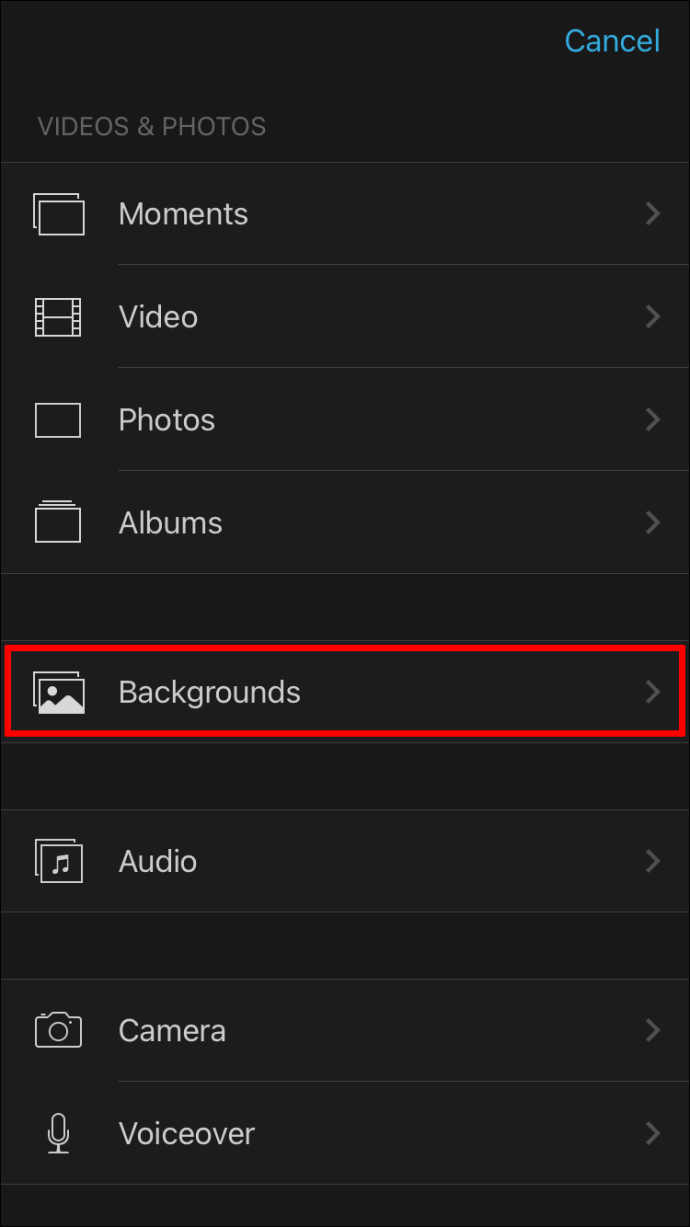
- Trieu un fons i afegiu-lo al vostre projecte prement el signe més.
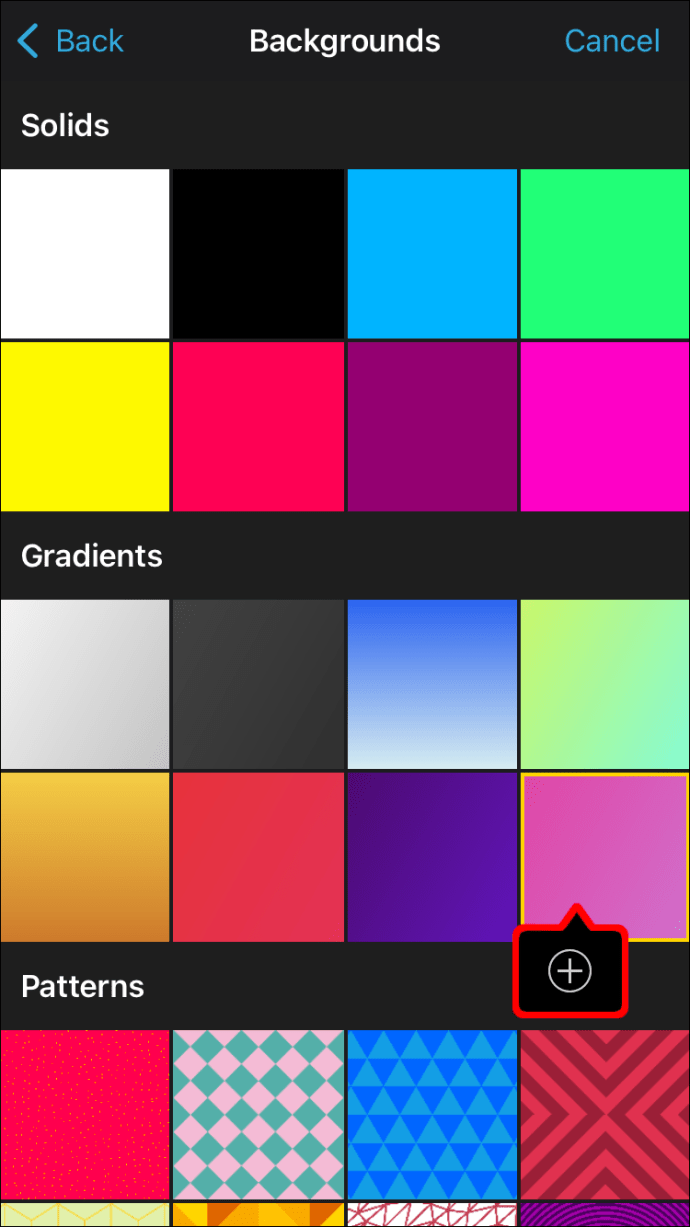
- Aneu a la línia de temps i seleccioneu el clip que acabeu d'afegir.
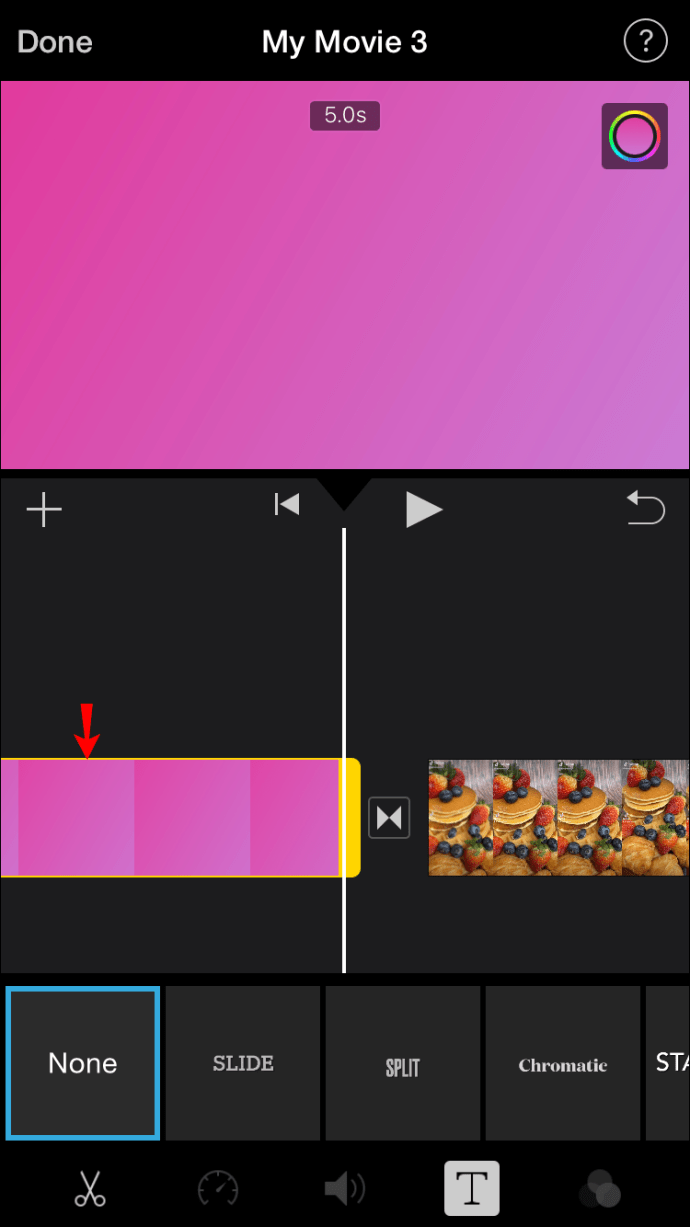
- Toqueu la icona "T" a la part inferior i inseriu el títol.
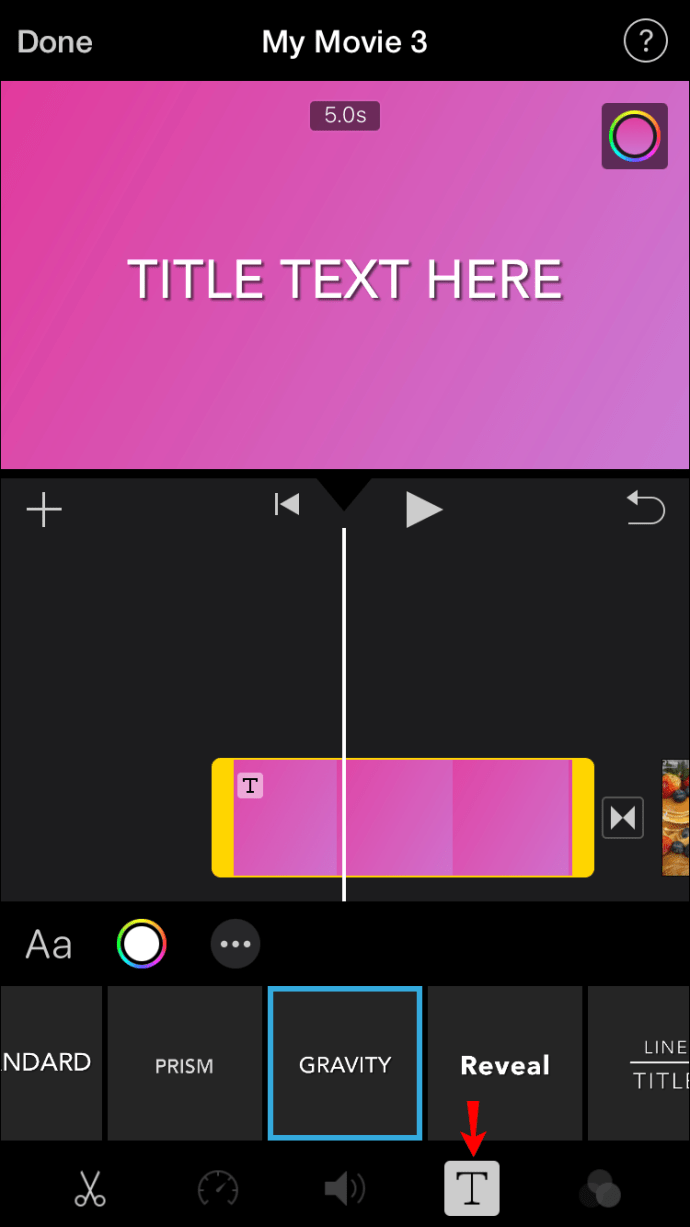
- Seleccioneu l'estil i ajusteu la longitud del clip.
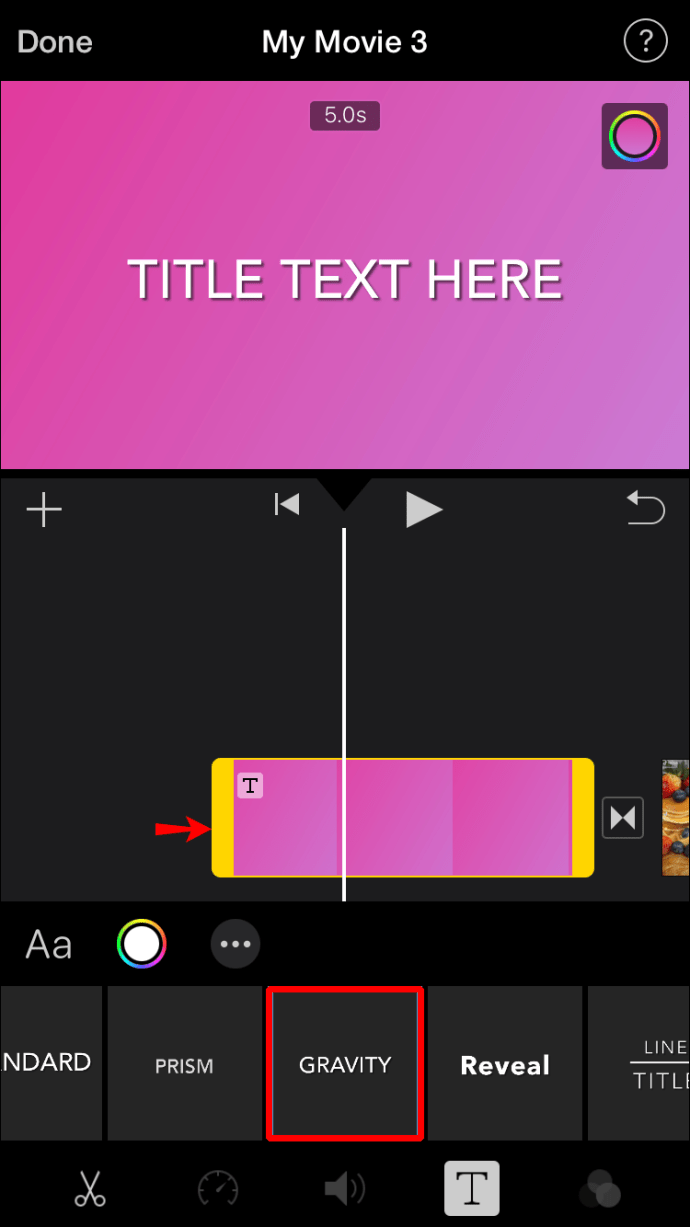
Com afegir text al fons en un Mac
Tant si voleu afegir seqüències de títol o crèdits finals al vostre clip, us encantarà saber que iMovie fa que el procés sigui senzill i fàcil d'utilitzar.
Això és el que heu de fer si feu servir un dispositiu Mac:
- Obriu iMovie.
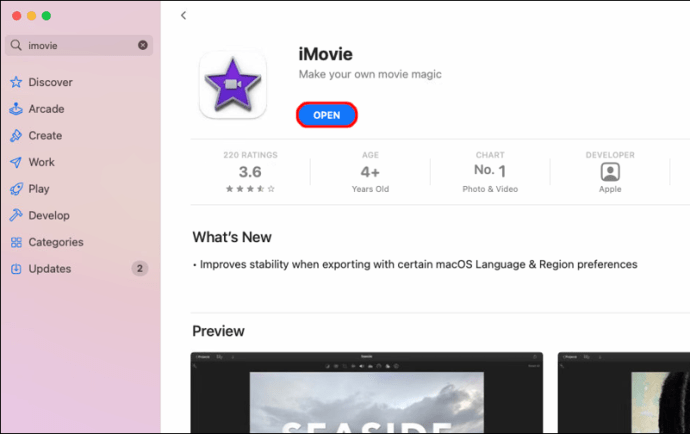
- Seleccioneu el projecte al qual voleu afegir el text.
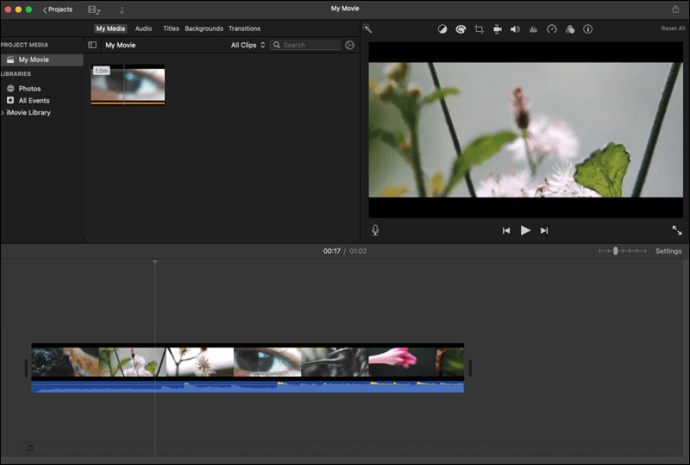
- Mou el capçal de reproducció al principi o al final del clip.
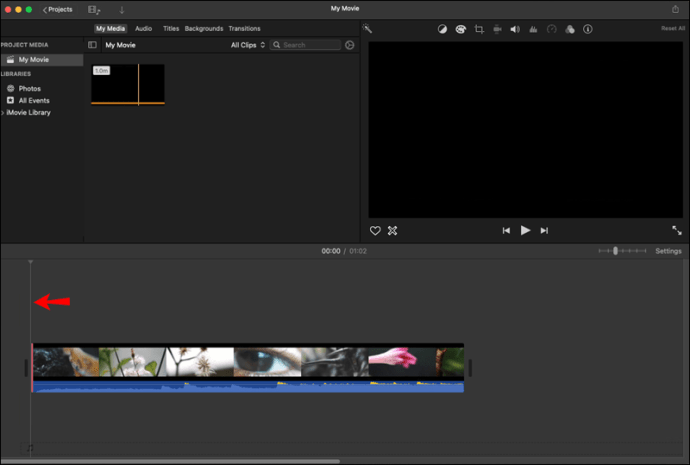
- Premeu "Fons".
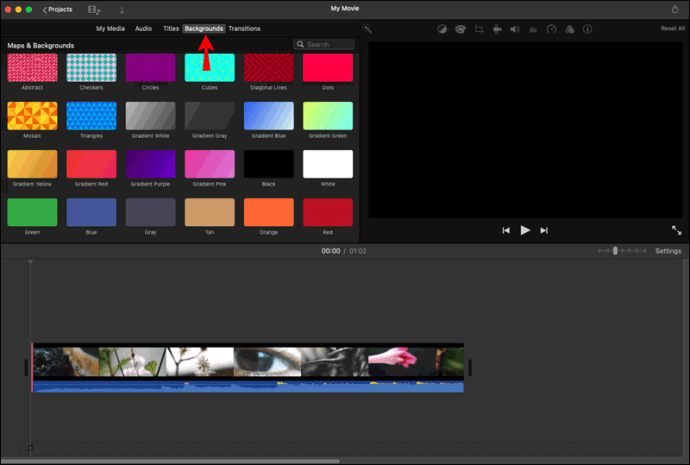
- Trieu el fons desitjat o arrossegueu-lo a la línia de temps.
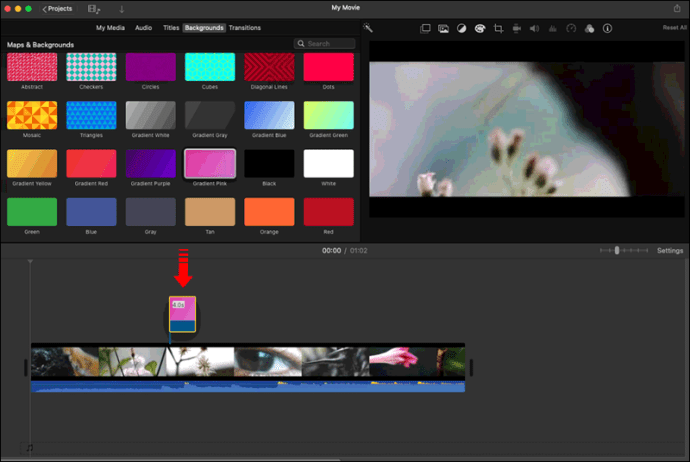
- Premeu "Títols" i afegiu el títol al clip.
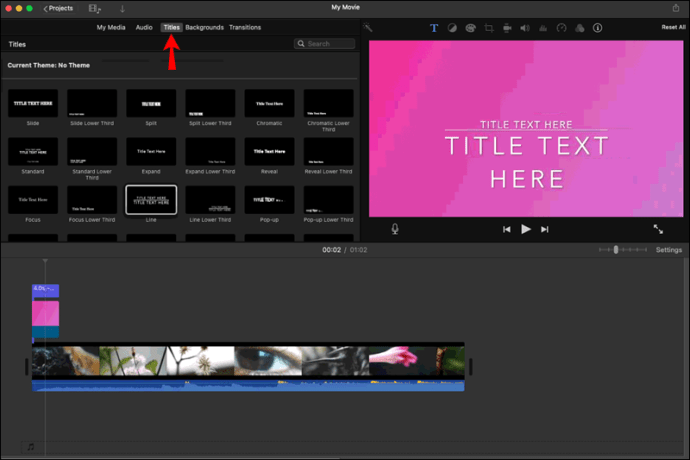
- Personalitza el seu estil i longitud.
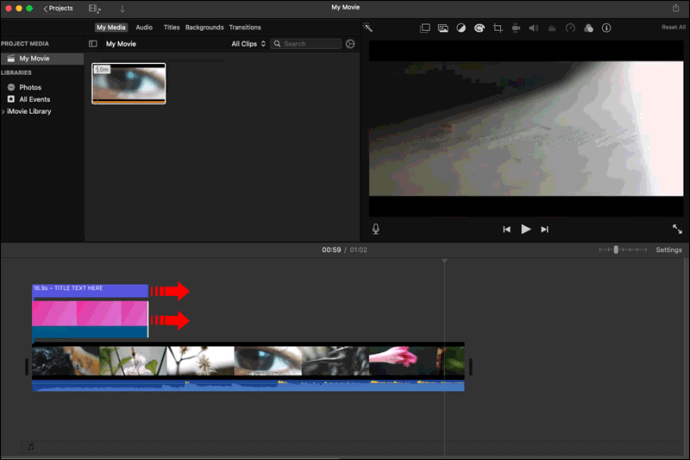
Preguntes freqüents addicionals
Com edito el text a iMovie després d'afegir-lo?
Després de seleccionar el vostre text, podeu:
• Canviar la posició: moveu el text tocant-lo i arrossegant-lo a una posició nova.
• Canviar la mida: pessigueu el text per canviar-ne la mida.
• Personalitza el tipus de lletra: premeu el botó del tipus de lletra (icona "Aa") per canviar l'estil o seleccioneu el cercle que hi ha al costat per canviar de color. Seleccioneu els tres punts per veure més opcions de tipus de lletra.
• Personalitza l'estil del títol: un cop hàgiu afegit i editat el text, és possible que us adoneu que l'estil del títol que heu utilitzat no coincideix amb el vídeo. Afortunadament, sempre podeu canviar-lo sense perdre les vostres edicions seleccionant la icona de títols i canviant l'estil.
iMovie facilita l'edició de vídeo
Amb una interfície fàcil d'utilitzar i moltes opcions i dissenys interessants, iMovie s'ha convertit en una de les aplicacions d'edició de vídeo preferides per a molts. Tant si voleu transmetre un missatge, oferir més explicacions, crear una pel·lícula curta o afegir títols i crèdits finals a un projecte existent, iMovie facilita afegir text.
Esperem que la nostra guia us ajudi a aprendre com afegir text als vostres projectes iMovie. Ara podeu crear clips d'aspecte professional amb només uns clics.
Utilitzes sovint iMovie? Quina és la teva funció d'edició de vídeo preferida? Explica'ns a la secció de comentaris a continuació.